Cara Melakukan Analisa NDVI di ArcGIS 10.3
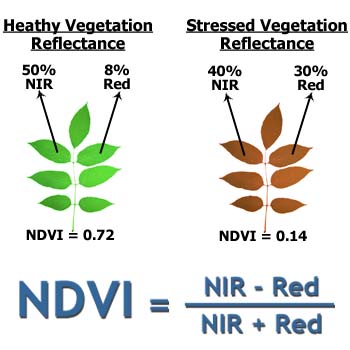
DVI atau Normalized Difference Vegetation Index merupakan metode standar yang digunakan dalam membandingkan tingkat kehijauan vegetasi (kandungan klorofil) pada tumbuhan yang sumber datanya bersumber dari citra satelit. Analisa NDVI biasanya digunakan pada bidang pertanian, kehutanan, ekologi dan lingkungan dan sebagainya.

Formula standar untuk menghitung nilai NDVI yaitu:
NDVI = (NIR – Red) / (NIR + Red)
Nilai index NDVI memiliki rentang dari -1.0 (minus 1) sampai dengan 1.0 (positif 1). Untuk vegetasi, rentang nilai yang mewakili adalah 0.1 hingga 0.7. Sementara untuk nilai diatas rentang tersebut menggambarkan tingkat kesehatan tutupan vegetasi.
Anda bisa melakukan analisa NDVI menggunakan citra satelit yang memiliki Red Band dan NIR Band, seperti Landsat, NOO AVHRR atau Worldview-2. Dalam contoh cara melakukan analisa NDVI menggunakan ArcGIS 10.3 dalam tutorial ini akan memanfaatkan citra satelit Worldview-2.
Berikut konfigurasi Band yang terdapat di citra satelit Worldview-2
Band 1: Coastal Band
Band 2: Blue
Band 3: Green
Band 4: Yellow
Band 5: Red
Band 6: Red Edge
Band 7: Near Infrared 1 (NIR-1)
Band 8: Near Infrared 2 (NIR-2)
Berikut tahapan cara melakukan analisa NDVI di ArcGIS 10.3
- Tambahkan layer citra satelit WorldView-2 di TOC. Untuk menampilkantrue color composite dari citra tersebut, dengan menggunakan layer properties, ganti ‘Red’ channel ke band 5, ‘Green’ channel ke band 3 dan ‘Blue’ channel ke band 2.

- Tampilkan near-infrared (NIR) false color composite dengan memilih band 7 (NIR-1) sebagai ‘Red’ channel, kemudian band 5 sebagai ‘Green’ channel dan band 3 sebagai ‘Blue’ channel.

- Aktifkan tool Image Analysis (Windows –> Image Analysis)

- Dari pilihan Image Analysis tentukan Red Band dan NIR. Dari tab NDVI yang tersedia, isikan Red Band dengan nilai 5 sementara Infrared Band dengan nilai 7.

Optional, pilih ‘Scientific Output’ sehingga rentang nilai yang diperoleh antara -1 hingga 1. - Klik NDVI icon dari menu Properties, dengan sebelumnya klik/seleksi layer citra terlebih dahulu.


- Proses ini akan menghasilkan temporary layer di TOC dengan nama misalnya NDVI_Worldview2.

Untuk menyimpan temporay layer tersebut, klik kanan pada layer dan pilih Export Raster.


Warna hijau menunjukkan nilai positif tinggi yang artinya vegetasi tinggi. Sementara warna kuning dan merah menunjukkan nilai negatif yang artinya wilayah urban dan perairan.
Sekian, Semoga Bermanfaat
NIM : 1211500036
Nama : Dewi Mustika
Kelompok : TT
Mata Kuliah : Sistem Informasi Geografis
